
Байгаль орчны хувьсагч (Байгаль хувьсагч) нь систем дэх аливаа объектын богино холбоос юм. Ийм тайралтын тусламж, жишээлбэл, хэрэглэгчийн нэр болон бусад параметрээс үл хамааран ямар ч компьютер дээр ажиллах боломжтой.
Windows хувьсагчууд
Та системийн шинж чанар дахь одоо байгаа хувьсагчдын талаар мэдээлэл авах боломжтой. Үүнийг хийхийн тулд компьютер дээр товшоод компьютерийн товчлол дээр товшоод тохирох зүйлийг сонгоно уу.

"Нарийвчилсан параметрүүд" руу очно уу.

Нээх цонхонд "Дэвшилтэт" таб, доорх дэлгэцийн агшинд заасан товчийг дарна уу.

Энд бид хоёр блокыг харж байна. Эхнийх нь өөрчлөн хувьсагч, хоёр дахь системийг агуулдаг.

Хэрэв та жагсаалтыг бүхэлд нь үзэхийг хүсч байвал "Командын мөр" -ийг ажиллуулаад командыг ажиллуулаад командыг ажиллуулаад, ENTER).
SET>% Homeath% \ Desktop \ set.txt

Дэлгэрэнгүй унших: Windows 10-д "командын мөр" -ийг хэрхэн нээх вэ
"Set.t.txt" нэртэй файл нь Desiendop дээр байгаа файлууд нь бүх нийтийн хувьсагчдыг системд зааж өгнө.

Бүгдийг нь консол эсвэл скрипт эсвэл скриптүүд ашиглаж болно. Жишээлбэл, замын оронд дээрх баг дээр
C: \ хэрэглэгч \ хэрэглэгчийн нэр
Бид байсан
% Homeath%
ТАЙЛБАР: Хувьсагчийг бичихдээ бүртгэл чухал биш юм. Зам = зам = зам
Хувьсагчийн зам ба зам
Хэрэв бүх зүйл ердийн хувьсагчтай тодорхой байвал (нэг холбоос нь нэг утга нь нэг утга юм), дараа нь энэ хоёр нь харш юм. Нарийвчилсан дүгнэлттэй, энэ нь тэд даруй хэд хэдэн объектыг хардаг болохыг харуулж байна. Энэ нь хэрхэн ажилладаг талаар ярилцъя.
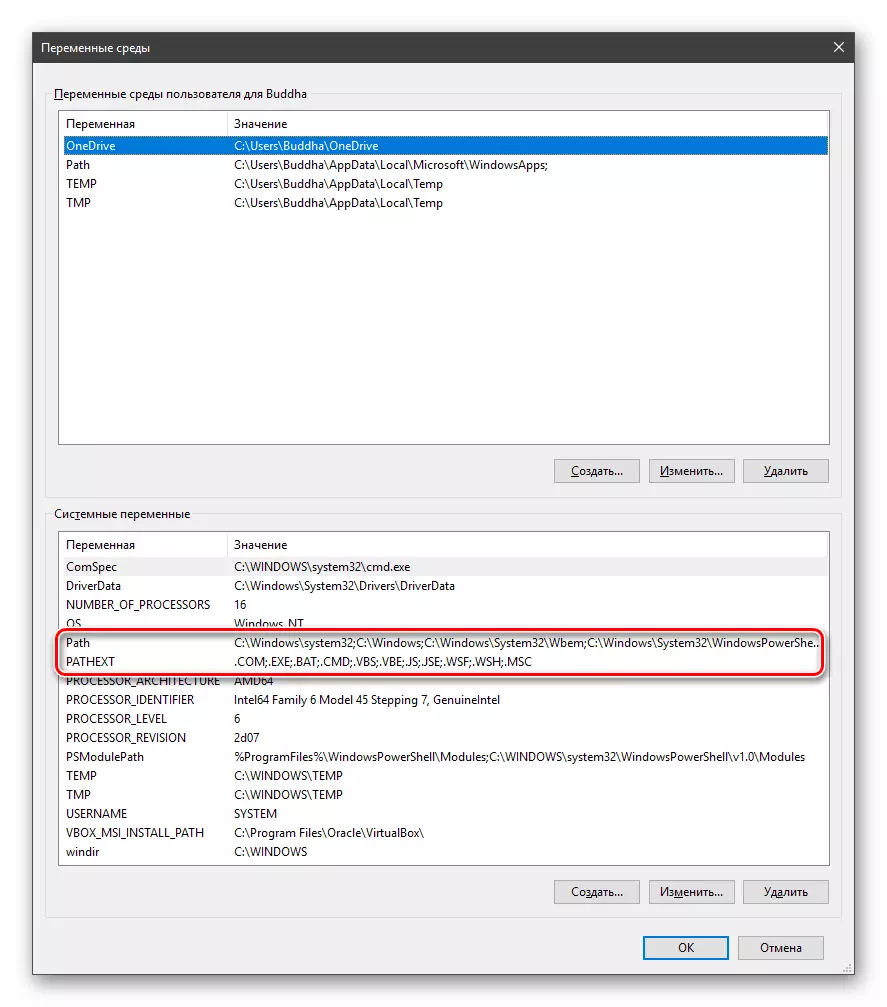
"Зам" Зам "нь тодорхой байршлыг зааж өгөхгүйгээр хэрэглэгчидтэй файл, скриптийг ажиллуулах боломжийг танд олгоно. Жишээлбэл, хэрэв та "командын мөр" -д оруулбал
Explorer.exe.
Систем нь хувьсагчийн утгын утгыг тодорхойлж, зохих програмыг олох болно. Үүнийг хоёр аргаар ашиглаж болно.
- Хүссэн файлыг заасан директорын аль нэгэнд оруулна. Та хувьсагчийг тодруулж, "Өөрчлөлт" -г товшиж, "Өөрчлөлт" дээр дарна уу.

- Хаа сайийг хаашаа ч, энэ замыг бүрдүүл. Үүнийг хийх (директорыг директор үүсгэсний дараа "үүсгэх" дээр дарна уу) Хаяг, хаягийг оруулна уу.

% Системийн% Хавтсанд хүрэх замыг тодорхойлдог "Windows" Дискний үсгээс үл хамааран.
Дараа нь Windows "хувьсагч" ба "Системийн шинж чанар" Windows дээр дарна уу.

Тохиргоог түрхэхийн тулд та "Explorer" -ийг дахин эхлүүлэх хэрэгтэй. Та үүнийг хурдан хийж чадна:
"Командын мөр" нээгээд багийг бичнэ үү
TaskKill / F / IM Explorer.exe
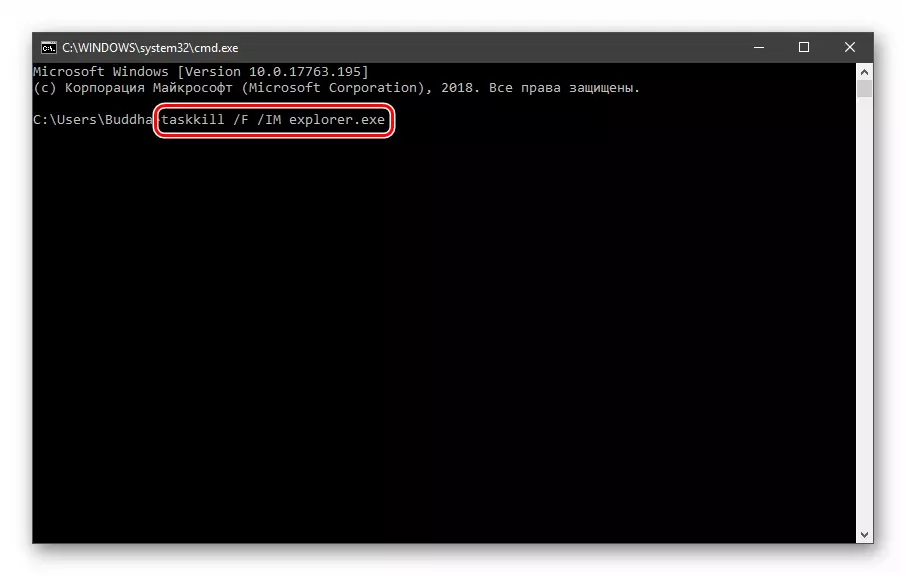
Бүх фолдерууд ба "Taskbar" нь алга болно. Дараа нь "Explorer" -ийг дахин эхлүүлнэ үү.
Судлаач

Өөр нэг цэг: Хэрэв та "командын шугамаар ажилласан бол үүнийг дахин эхлүүлэх хэрэгтэй бөгөөд энэ нь тохиргоо өөрчлөгдсөн" гэдгийг "мэдэхгүй байна. Кодоо дибаг хийхтэй ижил байна. Та компьютерийг дахин эхлүүлэх эсвэл гарах, дахин нэвтрэх боломжтой.
Одоо "C: C: C: \ скрипт" -д байрлуулсан файлууд нь зөвхөн тэдний нэрийг оруулж (гүйлт) нээх боломжтой.

"Peathertext", энэ нь түүний үнэ цэнэтэй бичигдсэн бол энэ нь файлыг өргөжүүлэхгүй байхын тулд энэ нь файлын тэлэлтийг зааж өгөхгүй байх болно.

Үйл ажиллагааны зарчим нь дараахь байдлаар дараахь байдлаар: Тохирох объектыг олох хүртэл энэ нь эргэлтийн директоруудаар дамжин өнгөрдөг бөгөөд энэ нь замд заасан лавлах хэсэгт ордог.

Байгаль орчны хувьсагчийг бий болгох
Хувьсагчдыг зүгээр л бий болгосон.
- "Үүсгэх" товчийг дарна уу. Та үүнийг хэрэглэгчийн хэсэгт болон системд хийж болно.

- Жишээ нь, жишээ нь, "Ширээний" гэж нэрлэдэг. Энэ нэрийг хараахан ашиглаагүй байгаа гэдгийг анхаарна уу (жагсаалтыг харах).

- "Утга" талбарт, ширээний хавтсанд хүрэх замыг заана уу.
C: \ хэрэглэгч \ user_name \ desktop

- ОК дарна уу. Бид энэ үйлдлийг бүх нээлттэй цонхоор давтаж байна (дээрхийг үзнэ үү).

- "Explorer" болон консол эсвэл бүх системийг дахин эхлүүлнэ үү.
- Дууссан, шинэ хувьсагч үүсгэсэн бөгөөд та үүнийг зохих жагсаалтад харах боломжтой.
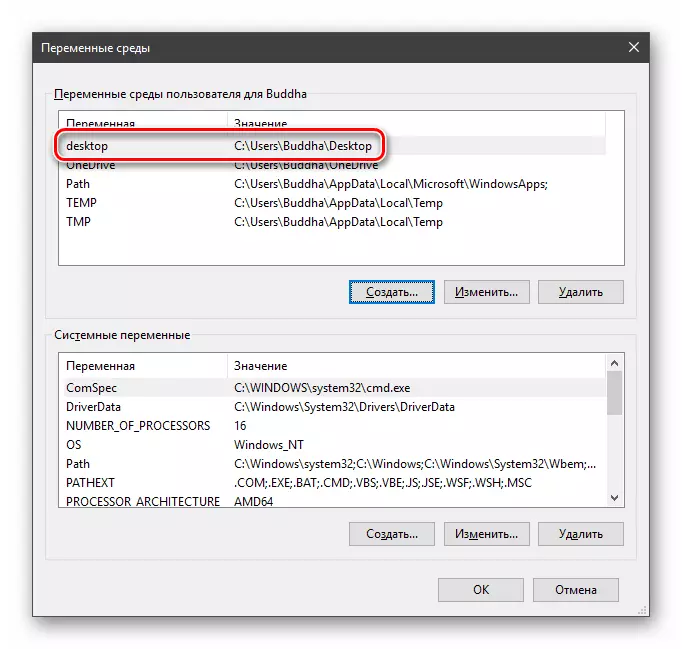
Жишээлбэл, бидний жагсаалтыг авахын тулд хариултын командыг (нийтлэлийн эхнийх нь). Одоо бид оронд нь
SET>% Homeath% \ Desktop \ set.txt
Бид зөвхөн нэвтрэх хэрэгтэй
SET>% Desktop% \ set.txt
Байгуулах
Байгаль орчны хувьсагчийг ашиглах нь скрипт эсвэл системийн консолыг бичихэд цаг хугацаа хэмнэх боломжтой. Өөр нэг давуу тал бол бүтээгдсэн кодыг оновчтой болгох явдал юм. Таны бүтээсэн хувьсагч нь бусад компьютер дээр байхгүй байгааг санаарай, скриптүүд (скрипт, програмууд) ашиглахаас өмнө ажиллахгүй тул та энэ талаар өөр хэрэглэгчдэд дамжуулахаас өмнө тохирохгүй байх ёстой. таны системд. Байна.
